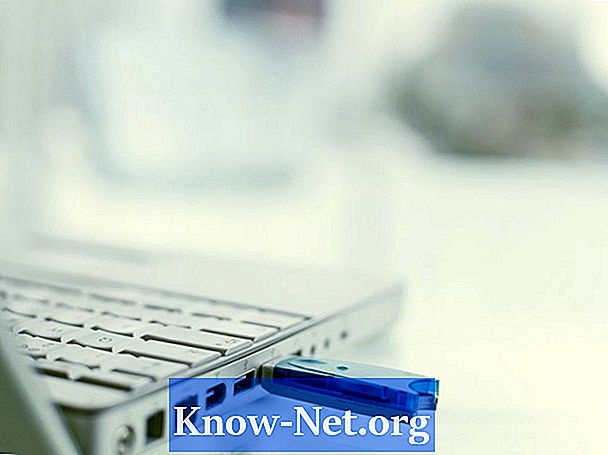
Indhold
Enhver kan oprette et trådløst adgangspunkt for at modtage et internet signal, hvis det ikke er muligt at få en fysisk forbindelse mellem computerens arbejdsstation og et kabelmodem. Faktisk anvendes trådløse adgangspunkter i både hjem- og virksomhedsnetværk, såsom hoteller, hvor der er Wi-Fi-adgang for gæster og kunder. For at oprette det trådløse adgangspunkt har du brug for en Wi-Fi-adapter og et kabelmodem, men du skal også bruge en trådløs router.
retninger

-
Tilslut kabelmodemet til kablet og til en stikkontakt. Bemærk de grønne lys, der skal vises på modemet; Se brugermanualen til din specifikke model for at bestemme, hvilke lys der skal vises.
-
Tilslut et Ethernet-kabel eller kategori 5 (Cat5) -kablet fra modemets internetport til den trådløse router's internetport og tilslut routeren til en stikkontakt. Bemærk de grønne lys, der angiver, at routeren modtager et Wi-Fi-signal fra modemmet, og at der er oprettet et trådløst adgangspunkt.
-
Tilslut USB-adapteren eller Wi-Fi-kortet til computeren, hvis det ikke har et internt kort til dette formål. Denne adapter gør det muligt for computeren at udbrede 802.11 b / g / n trådløst signal. Når den er tilsluttet, skal Wi-Fi-adapteren genkendes øjeblikkeligt af computeren, hvis den er en plug-and-play-enhed og kigger efter det trådløse adgangspunkt, du har oprettet med din router og modem. Følg de andre instruktioner for Wi-Fi-adaptermodellen, hvis der er behov for det (f.eks. Indsættelse af en cd eller installation af adapterdrivere).
-
Beskyt dit trådløse adgangspunkt ved at gå til konfigurationssiden for den trådløse router. De fleste trådløse routere har en indstillingsside, der kan findes ved at skrive en adresse som "192.168.1.1" i adressefeltet på din internetbrowser. Opret en unik SSID-kode (Secure Pool Identifier) og krypteringsnøgle til dit trådløse adgangspunkt for at sikre, at kun autoriserede personer har adgang til dit trådløse netværk. Vælg indstillingen på siden med routerindstillinger for at forhindre SSID-overførsel, hvilket forhindrer, at personer uden for netværket ser, at du har et privat netværk.
Hvad du har brug for
- Kabelmodem
- Trådløs router
- Wi-Fi-adapter


